Compatibility Administration Tool(兼容性管理工具)属于Application Compatibility Toolkit(应用程序兼容工具包)的组成部分,可提供在基于Windows XP操作系统的计算机上针对兼容性数据及相关特性加以运用的操作界面。本文详细描述了在Windows XP操作系统下针对Compatibility Administration Tool(兼容性管理工具)加以运用的具体方法。
如需了解有关获取并安装Application Compatibility Toolkit(应用程序兼容工具包)的信息资料,敬请查阅MSDN网站的 应用程序兼容性 部分。
使用兼容性管理工具
在使用Compatibility Administration Tool(兼容性管理工具)的情况下,您将能够打开或关闭任何内部系统修补特性,在系统驱动器上浏览已经过修改的程序,同时,生成多个可为解决兼容性问题而被传输并安装至其它计算机的修补数据包。
新建应用程序修补数据库
如需生成一个新的Application Fix(应用程序修补)数据库,则请依次执行下列操作步骤:
- 依次单击 Start(开始)、All Programs(所有程序) 和 Application Compatibility Toolkit 2.0.(应用程序兼容工具包2.0版) 。
- 如图1所示,先单击 Compatibility Administration Tool(兼容性管理工具) ,再选择 File(文件) 菜单上的 New(新建) 命令。

图1. 使用Compatibility Administration Tool(兼容性管理工具)
- 如图2所示,先为自定义数据库指定名称,再单击OK(确定)。新建数据库的存储路径为 %SystemRoot%\Windows\AppPatch
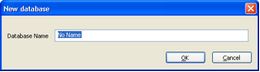
图2. 为自定义数据库命名
生成新的应用程序修补-应用兼容模式
如需借助 Apply Compatibility Mode(应用兼容模式) 功能生成新的应用程序修补,则请依次执行下列操作步骤:
- 依次单击 Start(开始)、All Programs(所有程序) 和 Application Compatibility Toolkit 2.0.(应用程序兼容工具包2.0版) 。
- 如图1所示,先单击 Compatibility Administration Tool(兼容性管理工具) ,再单击 Database(数据库) 菜单。
- 依次单击 Create Application Fix(生成应用程序修补) 和Apply Compatibility Mode(应用兼容模式)。
- 单击Next(下一步),并输入负责生成兼容层的程序名,然后,继续单击Next(下一步)。
- 单击Browse(浏览),接着,查找并选中需要进行修补的.exe文件。
- 如图3所示,先单击Open(打开),再单击Compatibility Mode(兼容模式),接着,选取并应用相关设置,然后,单击Next(下一步)。

图3. 生成应用程序修补
- 如图4所示,单击 Add File(添加文件) ,并添加已知与所选程序相关的任何文件,然后,单击 Next(下一步)。

图4. 添加文件
- 单击 AutoGenerate, 以便获得相关程序运行时被调用的文件列表,然后,单击 Next(下一步) 。
- 如图5所示,先单击 Test Run(试运行) ,再单击 Go(执行) 。

图5. 测试应用程序修补
- 如果在测试过程中未遇到任何问题,则请单击 Finish(完成) 。
